
新型コロナウイルスの影響により、おうち時間が増えつつある今、自分の時間を充実させるために、クリエイティブな趣味や活動を始めようと考えている方も多いのではないのでしょうか。
現在、プロとして活動していない人でも、クリエイティブツールを使う機会が増えています。クリエイティブツールには沢山の種類があり、どのツールを使えばいいのか迷ってしまうこともあるかもしれません。
例えば、ドローソフト※に着目すると、代表的なものとしてAdobe製品のIllustratorが挙げられます。弊社内でもIllustratorは色んな場面で使われており、イラストやデザイン制作等、使用用途は多岐に渡ります。
しかし、Adobe製品はサブスクリプション方式を採用しているため、使用には毎月お金を払う必要があります。趣味等でIllustratorの使用を考えている方には、サブスクリプションを払い続けることに抵抗がある方も多いと思います。「Illustratorのようなイラストが描きたいけどお金はかけたくない・・・」そういった方向けに、無料で使用できるIllustratorの代替ソフトを2つご紹介します。今回は実際に、弊社のテクニカルイラストレーターがそれぞれのソフトを使用し、使用感の比較をしました。
※ドローソフト:ベクター形式の画像を扱う描画ソフト
Illustratorの代わりになる無料ソフト2選
◆INKSCAPE
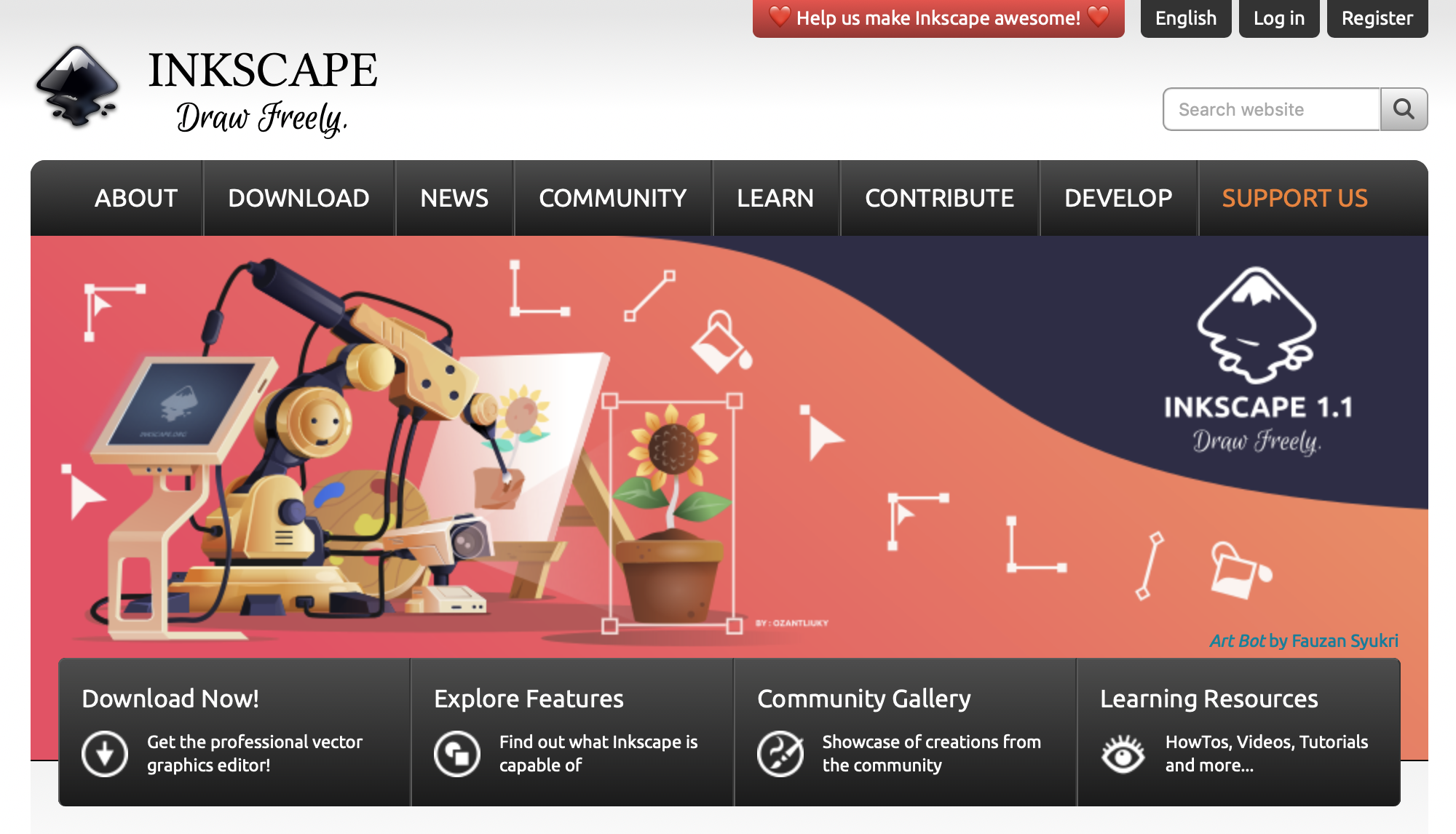
・ベクター形式
・動作OSはMac OS 、Windows、 Linux
・カラーモードはRGBのみでCMYK出力は不可
・教本や解説サイトが充実している
◆GravitDesigner
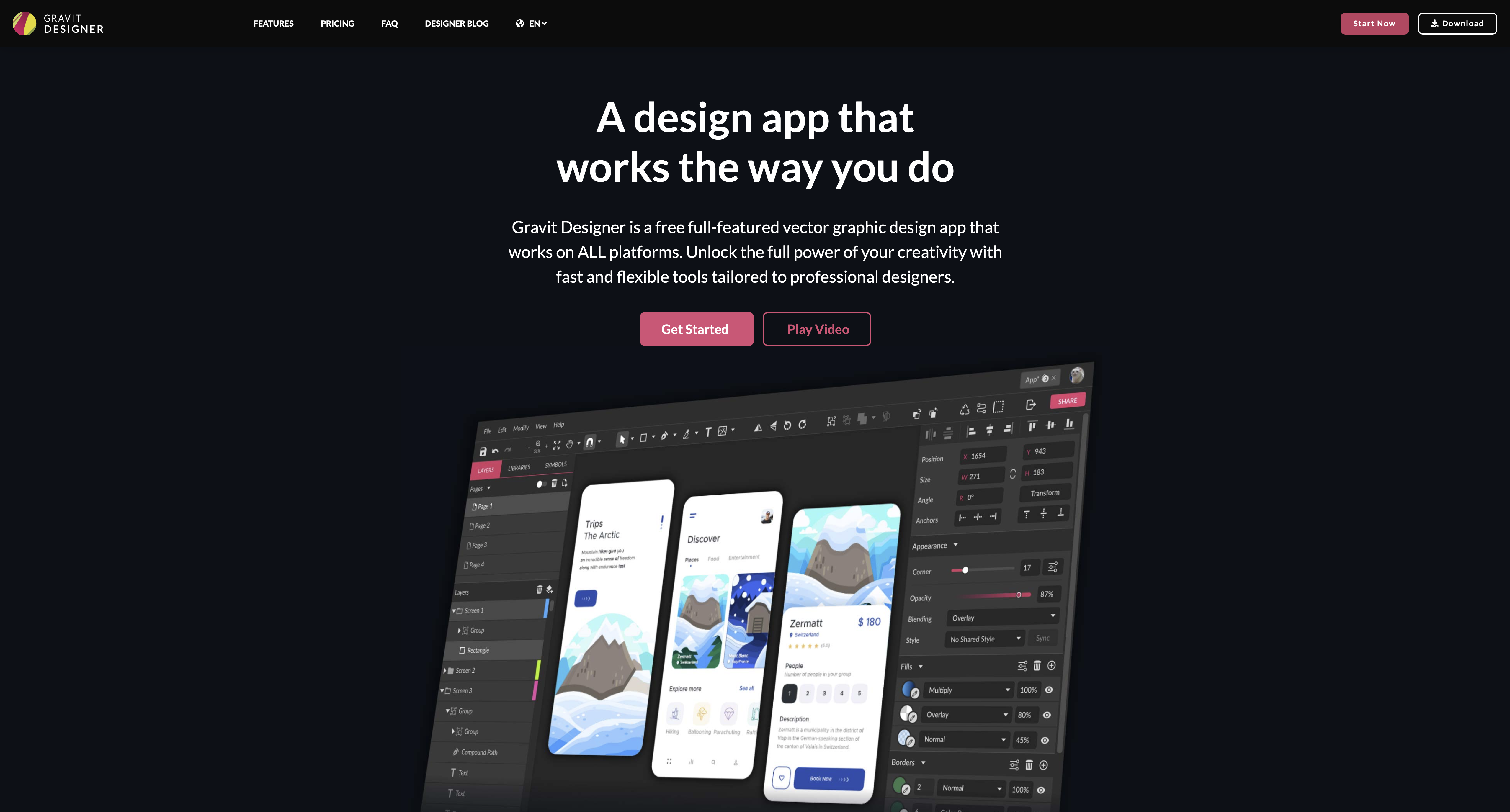
・ベクター形式
・動作OSはMac OS、Windows、Linux、Chrome OS
・有料版を購入すればCMYK出力が可能
・Illustratorに近いUI(ユーザーインターフェース)
「INKSCAPE」「GravitDesigner」を使用してみる
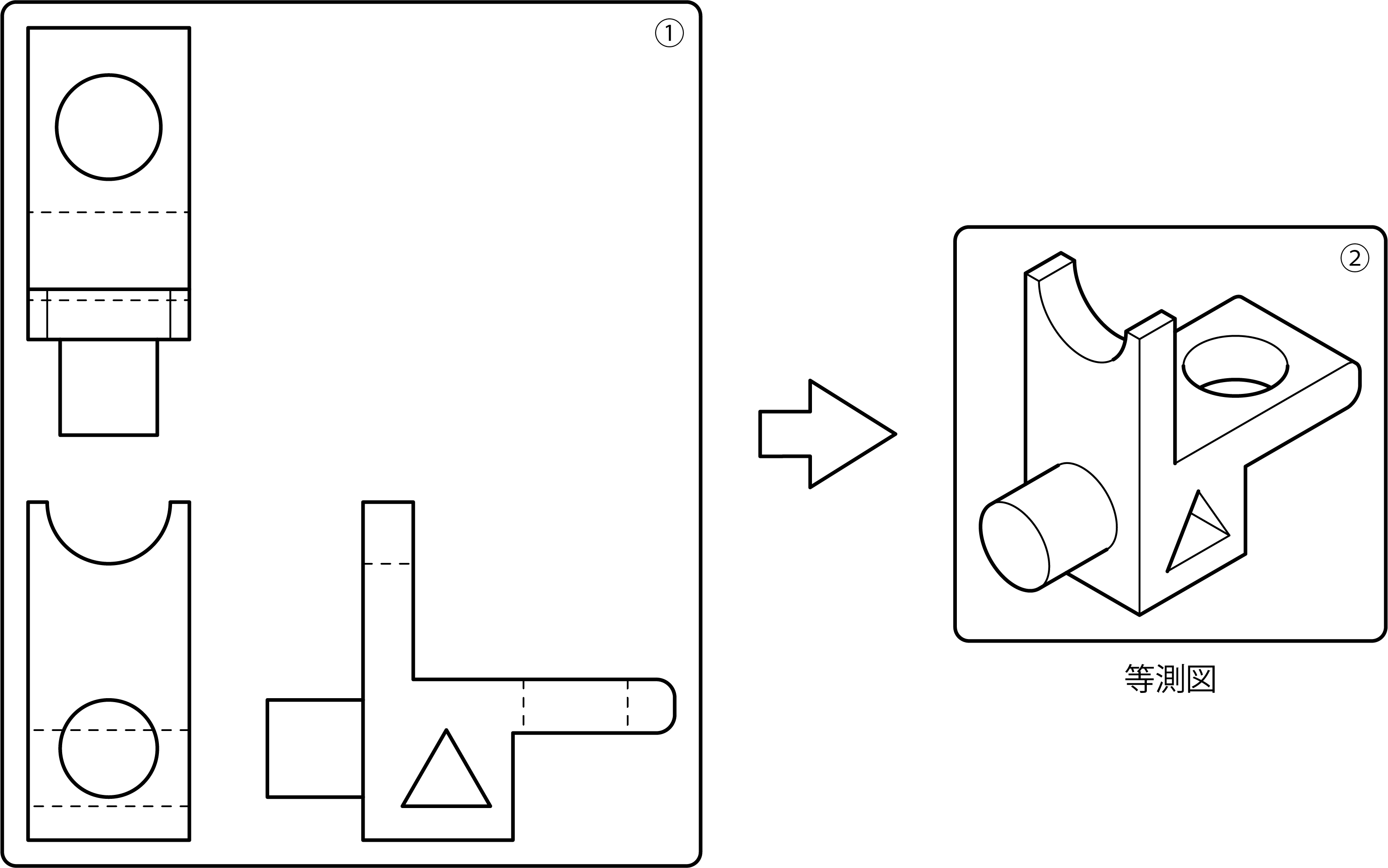
INKSCAPE、GravitDesignerを用いて、上記①の図を等測図にする作業をテクニカルイラストレーターの方に行ってもらいました。
上記②のイラストを描くのにIllustratorでは5分、InkscapeとGravitDesignerでは、それぞれ90分程かかりました。
出来上がりは、どちらのソフトもIllustrator同等のクオリティーのイラストを描くことが出来ました。
使い方が全く分からない状態で描き始めたので、初めのうちはツールの場所や機能を把握するのに時間がかかりましたが、操作を覚えてからはサクサク進めることが出来たので、慣れれば大幅な時間短縮が可能だと感じました。
描いてみて気づいた点
・UIの使いやすさ
INKSCAPEはIllustratorとは操作感が大きく異なり戸惑う場面が多かったです。逆にGravitDesignerはIllustratorと同じ操作感で使用することが出来ました。Illustratorの操作に慣れている人はGravitDesignerの方が使いやすく感じると思います。
・レイヤーパネルの見やすさ
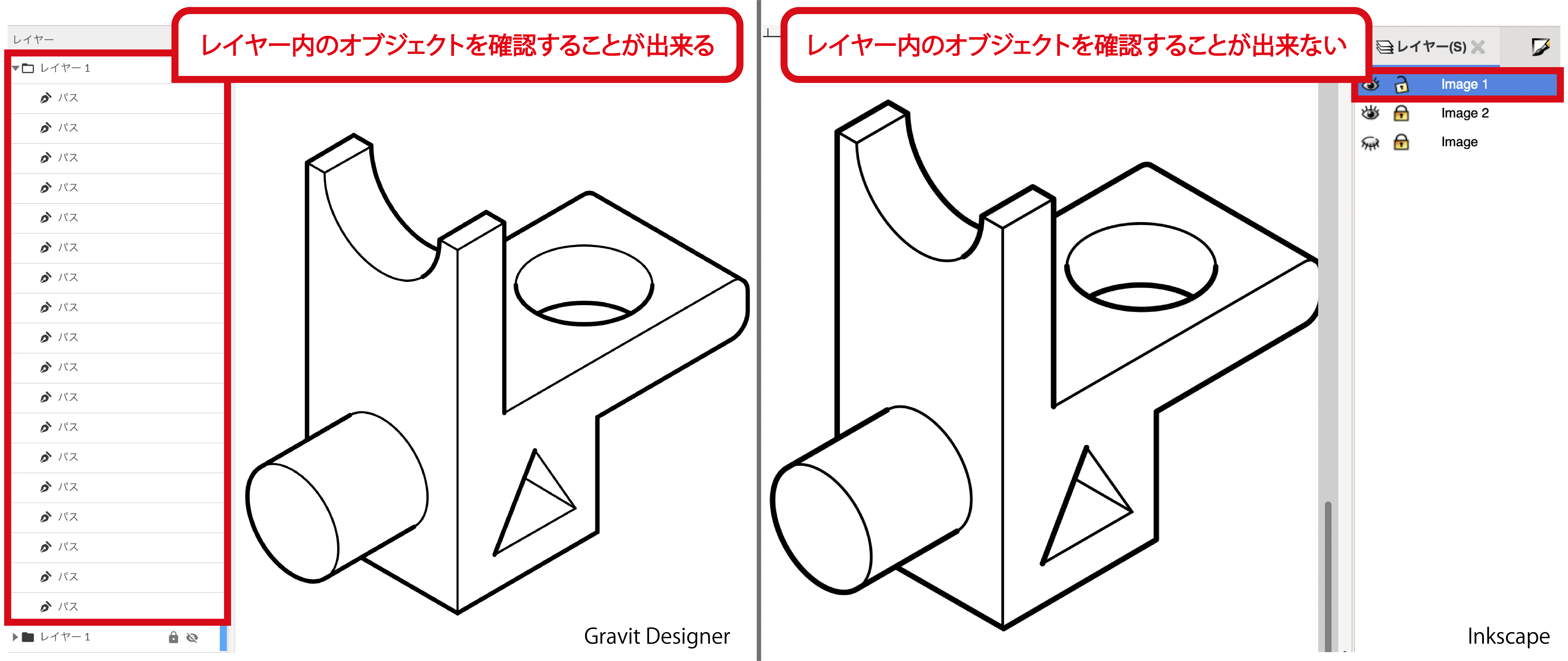
どちらのソフトにもレイヤー機能が搭載されています。しかし、INKSCAPEではレイヤー内のオブジェクトの情報を見ることが出来ません。
・オブジェクト選択のしやすさ
GravitDesignerでは、選択範囲がバウンディングボックス※単位なので、目的のオブジェクトの上に他のオブジェクトが乗っていると、目的のオブジェクトを選択することが出来ませんでした。そのため、毎回オブジェクトの上下関係を変更する必要がありました。
※バウンディングボックス:選択ツールでオブジェクトなどを選択している際に表示される四角い枠
・ペンツールの使いやすさ
GravitDesignerではSiftキーを、InkscapeではCtrlキーを押しながらペンツールを使用すると、角度を制限することが出来ます。GravitDesignerでは45度ずつ、Inkscapeでは15度ずつ制限をするため、上記のイラスト作成においてはInkscapeの方が描きやすかったです。
・OSとの相性
今回はMac OSとWindowsで動作確認をしました。GravitDesignerはどちらのOSでも問題なく動きましたが、InkscapeはMac OSで作業をすると動作がとても遅くなりました。INKSCAPEを使用する際はWindowsでの使用をお勧めします。
実際に2つのソフトを使ってみて
今回、Illustrator代替ソフトを2つご紹介しました。どちらのソフトも無料とは思えないほど機能が充実しており、個人で簡単なデザインやイラストを作成するだけなら十分すぎる性能だと思いました。使いこなせば、凝ったデザインのグラフィック作成も十分に可能だと思います。
機能的にはどちらのソフトも大きく変わりませんが、Illustratorに慣れている方にはGravitDesignerの方がお勧めです。
Illustratorの購入を検討されている方や、たまにしか作業をしない方は是非使ってみて下さい。



